win10我的桌面图标怎么调出来 win10我的电脑图标不见了怎么找回
更新时间:2024-10-11 14:20:14作者:relsound
在使用Windows 10操作系统时,有时候会遇到桌面图标调整不出来或者我的电脑图标突然不见的情况,这可能是由于系统设置的问题或者意外操作导致的。不过不用担心我们可以通过简单的操作来找回丢失的图标或者调整桌面图标的位置。接下来我们将介绍一些解决方法,帮助您轻松解决这些问题。
具体步骤:
1.点击个性化
电脑桌面鼠标右键点击个性化进去。

2.点击桌面图标
在个性化里面,进入主题里点击桌面图标设置按钮。
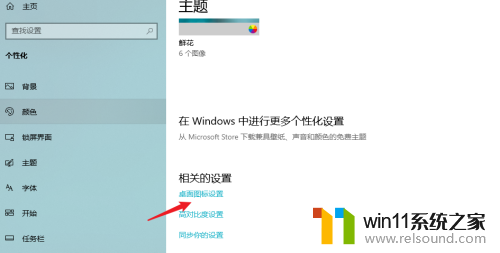
3.点击勾选计算机
进入桌面图标设置,勾选计算机按钮。即可调出我的电脑图标,
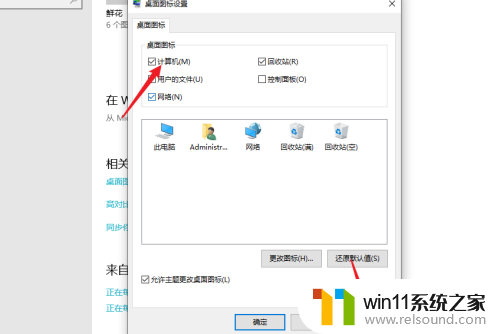
以上是如何调出win10桌面图标的全部内容,如果你遇到了这个问题,可以按照以上方法解决,希望对大家有所帮助。
win10我的桌面图标怎么调出来 win10我的电脑图标不见了怎么找回相关教程
- win10大小写切换没有提示图标 笔记本大小写锁定图标不显示解决方法
- 输入法搜索功能不见了 win8/win10输入法不见了怎么解决
- win10麦克风没声音怎么办 Win10电脑麦克风没声音怎么调节
- win10怎么调出n卡游戏滤镜 win10颜色滤镜功能怎么用
- 画图字体横向变竖向 画图工具如何调整字体旋转角度
- 电脑关机耳机灯还亮 关机了键盘鼠标耳机灯还亮着怎么办
- 你的电脑还在用Windows10吗?快来了解最新的Windows更新内容
- 佳能打印机不出黑色怎么办 佳能打印机黑色打印不清晰怎么调整
- 微信消息怎么恢复聊天记录 怎么在微信找回已删除的聊天记录
- 苹果充不进电怎么回事 苹果手机充电充不进去电可能是什么原因
- 英伟达新一代AI芯片过热延迟交付?公司回应称“客户还在抢”
- 全球第二大显卡制造商,要离开中国了?疑似受全球芯片短缺影响
- 国外芯片漏洞频发,国产CPU替代加速,如何保障信息安全?
- 如何有效解决CPU温度过高问题的实用方法,让你的电脑更稳定运行
- 如何下载和安装NVIDIA控制面板的详细步骤指南: 一步步教你轻松完成
- 从速度和精度角度的 FP8 vs INT8 的全面解析:哪个更适合你的应用需求?
微软资讯推荐
- 1 英伟达新一代AI芯片过热延迟交付?公司回应称“客户还在抢”
- 2 微软Win11将为开始菜单/任务栏应用添加分享功能,让你的操作更便捷!
- 3 2025年AMD移动处理器规格曝光:AI性能重点提升
- 4 高通Oryon CPU有多强?它或将改变许多行业
- 5 太强了!十多行代码直接让AMD FSR2性能暴涨2倍多,性能提升神速!
- 6 当下现役显卡推荐游戏性能排行榜(英伟达篇)!——最新英伟达显卡游戏性能排名
- 7 微软发布Win11 Beta 22635.4440预览版:重构Windows Hello,全面优化用户生物识别体验
- 8 抓紧升级Win11 微软明年正式终止对Win10的支持,Win10用户赶紧行动
- 9 聊聊英特尔与AMD各自不同的CPU整合思路及性能对比
- 10 AMD锐龙7 9800X3D处理器开盖,CCD顶部无3D缓存芯片揭秘
win10系统推荐